如何在 iPhone 或 iPad 上设置 AirPods

AirPods 是 Apple 的新款无线耳机,它们允许完全无线聆听音乐、与 Siri 互动、接听电话以及与音乐或音频互动。 AirPods 特别受 iPhone 用户欢迎,但它们也适用于大多数其他 iOS 设备和 Mac。
如果您有一对新的 AirPods,您可能想知道如何设置它们以与您的 iPhone 或 iPad 配合使用。正如本教程将演示的那样,配置 AirPods 并将它们连接到 iPhone 或 iPad 非常简单。大多数 AirPod 设置过程都是自动化的,工作起来有点像魔术。不用担心,如果在连接到 AirPods 时出现问题,我们会向您展示如何重置流程并重新开始。
开始之前,请确保 AirPods 已充电(它们通常从包装中取出时已充满电),并且您尝试与之同步的设备是兼容的。如果您不确定,可以在下面查看受支持的 AirPod 硬件,但几乎所有运行现代系统软件的现代 Apple 硬件都可以与 AirPods 配合使用。
如何设置 AirPods 并连接到 iPhone 或 iPad
对于新款 iPhone 设备,设置 AirPods 非常简单。您需要将 iOS 设备放在手边,并且装有 AirPods 的 AirPods 保护套仍然封装在其中。剩下的就是小菜一碟:
- 解锁您想要与 AirPods 配对的 iPhone,然后转到主屏幕(您的所有应用程序图标都在这里可见)
- 打开 AirPods 保护套,将 AirPods 放在里面,然后靠近 iPhone 进行配对
- 稍等片刻,让 iPhone 找到并检测到 AirPods,然后在找到 AirPods 后点击“连接”
- AirPods 出现在屏幕上后,点击“完成”
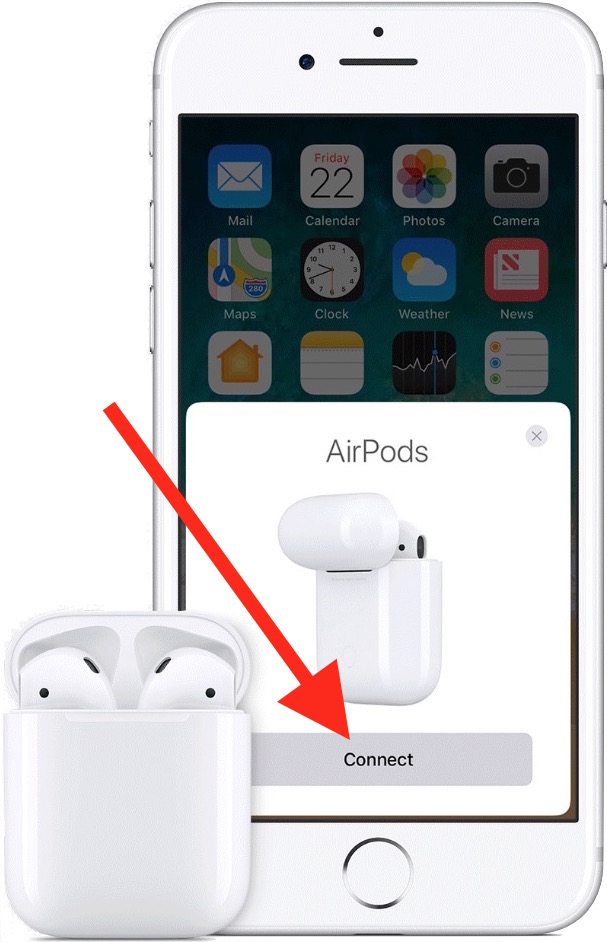
就这样,你的 AirPods 现在将被设置并准备好使用。
另外值得注意的是,如果您在多台设备上使用相同的 Apple ID 和 iCloud 帐户,AirPods 应该会自动配置为也可以与这些设备一起使用,前提是无论如何都要兼容。
AirPods 兼容性和支持的设备
AirPods 可以与 iPhone、iPad、iPod touch、Mac、Apple Watch 和 Apple TV 配合使用,前提是它们相当现代并且运行兼容的系统软件。您还必须拥有蓝牙,因为这是他们连接到与之配对的设备的方式。 AirPods 与以下设备和软件版本兼容:
- 运行 iOS 10.0 或更高版本的 iPhone、iPad、iPod touch
- 运行 macOS Sierra 10.12.3 或更高版本的 Mac
- 运行 watchOS 3 或更高版本的 Apple Watch
- 运行 tvOS 11 或更高版本的 Apple TV
从本质上讲,AirPods 兼容所有现代版本的 Apple 系统软件。如果设备是全新的,它将与 AirPods 配合使用,但即使许多旧设备也可以与 AirPods 配合使用,前提是它们运行的是上面显示的兼容的现代系统软件版本。
您还可以将 AirPods 连接到 Android 手机、平板电脑或 Windows 计算机,但设置过程更像是典型的蓝牙设备配置,并且没有像 Apple 提供的超级简单的基于 iOS 的 AirPods 设置。
AirPods 没有连接到 iOS 或设置不正确?试试这个
如果出于某种原因,在上述设置过程后 AirPods 未与 iPhone 配对和同步,您可能需要按住 AirPods 上的设置按钮,然后重试。如果您使用不同于最初配置的 iPhone 设置 AirPods,这也是您需要做的:
- 如果您还没有将 AirPods 放回充电盒中
- 点击并按住 AirPods 充电盒背面的“设置”按钮 18 秒,或直到您看到充电状态指示灯闪烁橙色然后闪烁白色
- 再次重复上面详述的初始设置过程
还值得一提的是,虽然 AirPods 应该随附最新的设备固件,但它们可能仍需要更新。如果需要,您可以在此处了解如何更新 AirPods 固件。
就是这样,您的 AirPods 现在应该已经设置好,可以与您的 iPhone、iPad、Mac 或其他 Apple 设备一起使用了。

将 AirPods 连接到设备后使用起来也非常简单有趣,您只需轻点两下任一 AirPod 的侧面即可触发 Siri、接听电话、调整音乐等。
您还可以调整每个 AirPod 对双击的响应方式,方法是通过 iPhone 或 iPad 调整 AirPods 的设置,方法是打开“设置”应用程序 >“蓝牙”>“AirPods”,然后调整“左”和“右”选项“双击 AirPod”设置部分。

敬请期待,我们将单独介绍更多 AirPods 使用技巧。
